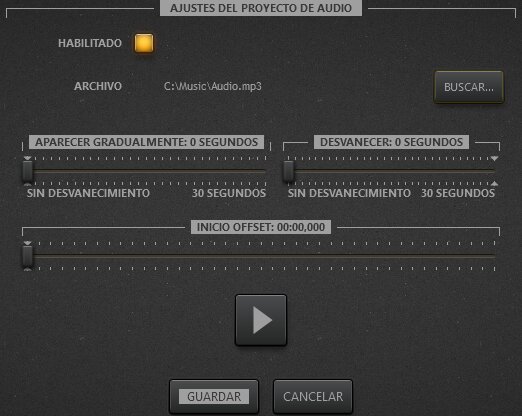Soporte para pista de Audio
El Software Time-Lapse Tool le permite agregar una pista de Audio al video que usted cree. El programa tiene este soporte como una característica simple; usted solo puede utilizar un archivo de música para cada archivo de video que usted cree.
The creador time-lapse soporta todos los formatos de archivo de audio digital populares:
- Advanced Audio Coding (AAC) archivos. Este es el formato de archivos de música por defecto de iTunes.
- Audio Interchange File Format (AIFF).
- MP‑3.
- MPEG‑4 Audio.
- Wave (WAV).
- Windows Media Audio (WMA).
- Archivos de audio sin pérdida FLAC.
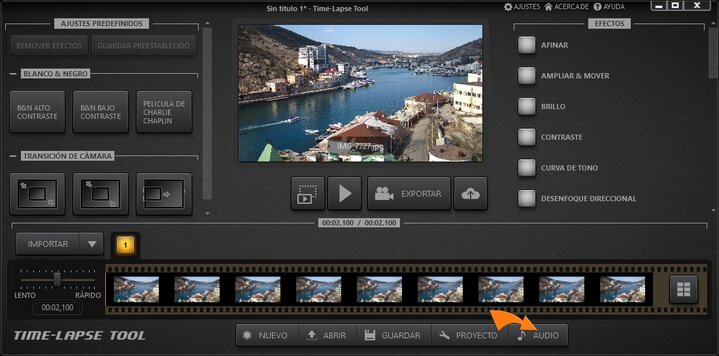
Time-Lapse Tool aplica el formato de audio más conveniente para el video que usted cree basado en el formato de salida que usted seleccione.
Usando el soporte de Pista de Audio
- Para agregar una pista de audio, solo clickee el botón de AUDIO y la caja de dialogo de ajustes de audio aparecerá.
- En Ajustes de Audio, Clickee BUSCAR..., Luego elija un archivo de audio Para usar desde la caja de dialogo.
- El control deslizante INICIO OFFSET le permite cambiar el inicio
de la pista de audio en el video para que sólo la parte deseada de la pista sea
usada en el video de lapso de tiempo.
Nota: utilice el botón Prevista para encontrar el punto deseado de inicio predeterminado en la pista de audio. La posición de reproducción actual es mostrada con una barra amarilla y marcada dentro del control deslizante. Solo detenga el audio y ajuste el control deslizante hacia la posición de pausa. - Los control deslizante APARECER GRADUALMENTE y DESVANECER cambian el
volumen del audio en el comienzo y el fin del video de lapso de tiempo.
Nota: El botón Previsualizar puede ser utilizado para ajustar la posición del control deslizante. La posición de reproducción actual es mostrada con la marca al lado del control deslizante. Solo detenga el audio y ajuste el control deslizante a la posición marcada.
Nota: El botón Previsualizar reproduce el audio solo para la duración del video del proyecto actual y se detiene una vez que alcanza el fin de su linea de tiempo. - Clickee el botón Guardar para guardar sus ajustes de audio y volver a la vista de proyecto de lapso de tiempo.
- El botón AUDIO es remarcado una vez que el archivo de audio es agregado al proyecto.
- Para parar de utilizar un archivo de audio, clickee en el botón resaltado de AUDIO, desmarque la caja HABILITADO, luego Guardar. El programa cesa de reproducir la pista de audio con el archivo luego de que usted haya completado estos pasos.
- Nuestro software time lapse aplica el audio seleccionado a la previsualizacion también, para darle una idea de como va a sonar el audio en el video de lapso de tiempo.